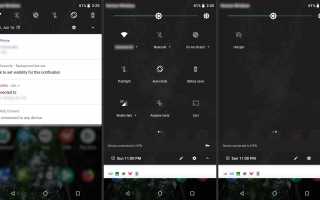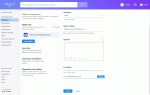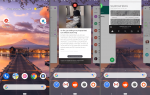Содержание
- 1 Получите полный или сокращенный лоток быстрых настроек
- 2 Используйте быстрые настройки, когда ваш телефон заблокирован
- 3 Изменить меню быстрых настроек
- 4 Вай-фай
- 5 Сотовая данных
- 6 аккумулятор
- 7 Фонарик
- 8 В ролях
- 9 Автоматический поворот
- 10 блютус
- 11 Авиа режим
- 12 Не беспокоить
- 13 Место нахождения
- 14 Hotspot
- 15 Инвертировать цвета
- 16 Хранитель данных
- 17 NFC
Меню быстрых настроек Android стало мощной функцией Android со времен Android Jellybean. Вы можете использовать это меню для выполнения всевозможных полезных задач без необходимости копаться в приложениях вашего телефона. Возможно, вы уже знаете, где это и как использовать его, чтобы быстро перевести телефон в режим полета или проверить уровень заряда батареи, но знаете ли вы, что можете настроить меню?
Советы и информация ниже должны применяться независимо от того, кто сделал ваш телефон на Android: Samsung, Google, Huawei, Xiaomi и т. Д.
Получите полный или сокращенный лоток быстрых настроек
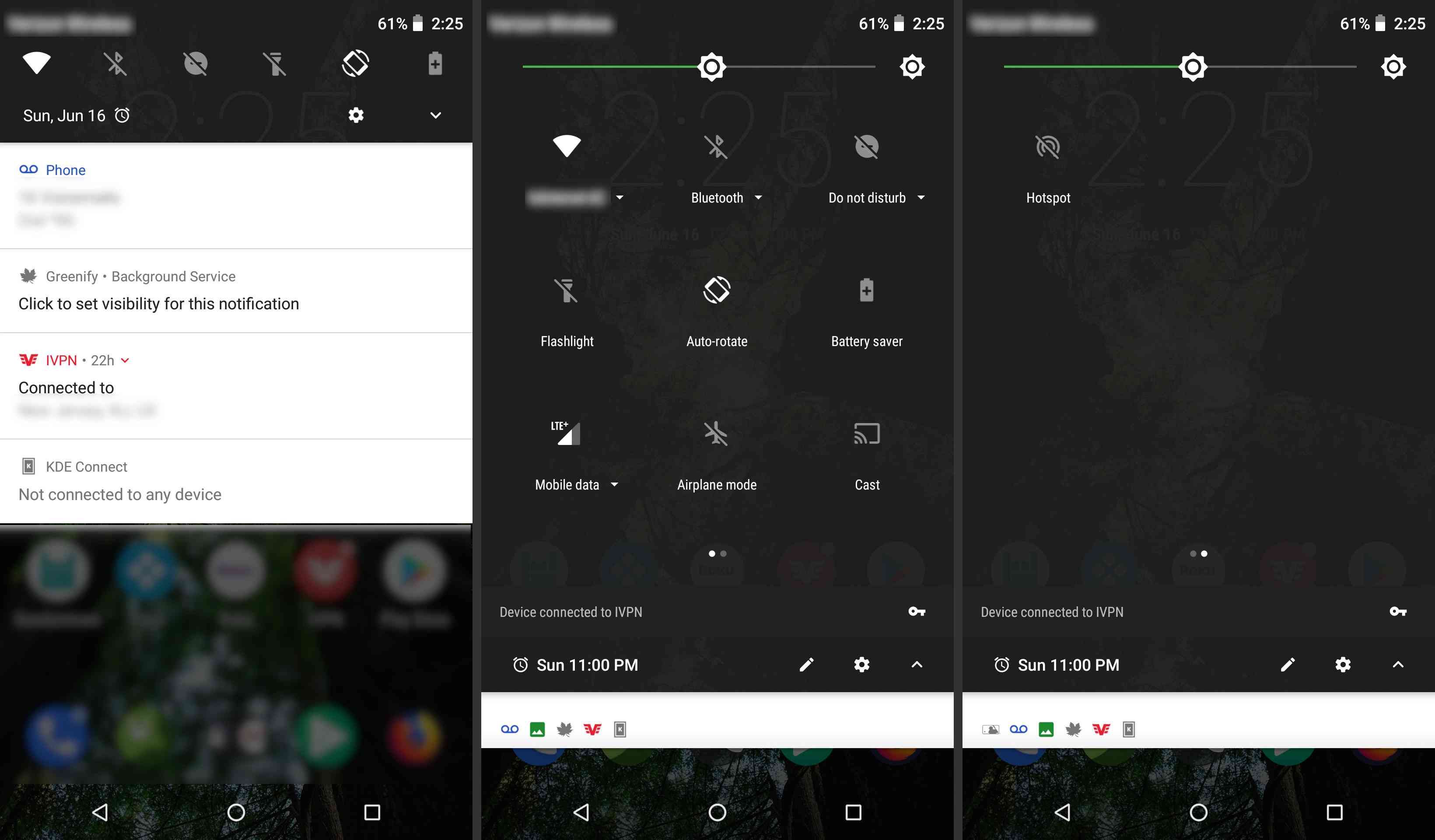
Первый шаг — найти меню. Чтобы найти меню быстрых настроек Android, просто проведите пальцем вниз от верхней части экрана. Если ваш телефон разблокирован, вы увидите сокращенное меню (экран слева), которое вы можете использовать как есть или перетащить вниз, чтобы увидеть расширенную панель быстрых настроек (экран справа) для получения дополнительных параметров.
Доступные значения по умолчанию могут немного отличаться в зависимости от телефона. Кроме того, приложения, которые вы устанавливаете на свой телефон, также могут иметь плитки быстрых настроек, которые отображаются здесь. Если вам не нравится заказ или ваши варианты, вы можете изменить их. Мы скоро к этому вернемся.
Используйте быстрые настройки, когда ваш телефон заблокирован
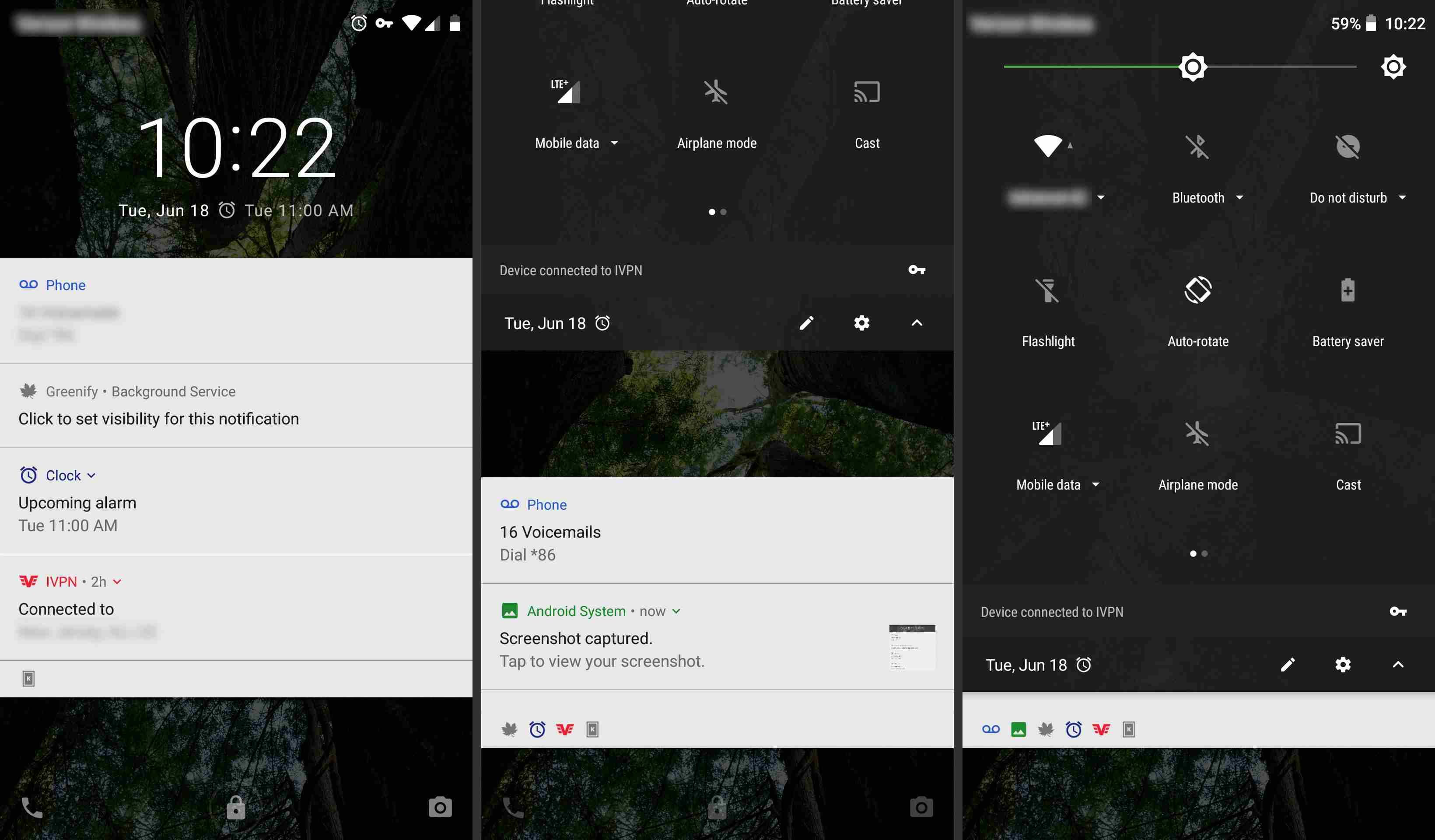
Вам не нужно разблокировать телефон с помощью пин-кода, пароля, рисунка или отпечатка пальца. Если ваш Android включен, вы можете перейти в меню быстрых настроек. Не все быстрые настройки доступны перед разблокировкой. Вы можете включить фонарик или перевести телефон в режим полета, но если вы попытаетесь использовать быструю настройку, которая может предоставить пользователю доступ к вашим данным, вам будет предложено разблокировать телефон, прежде чем продолжить.
Изменить меню быстрых настроек
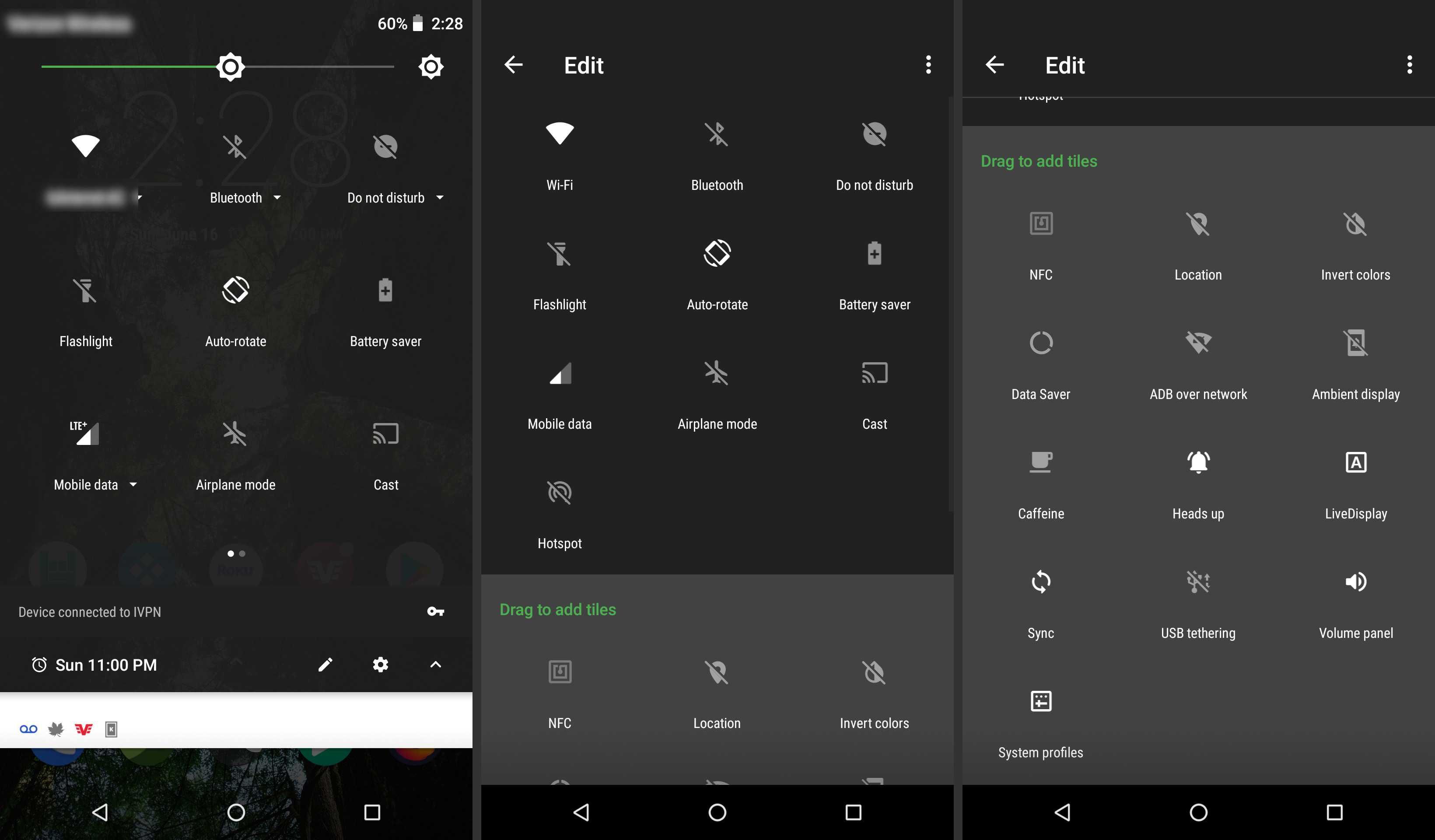
Не нравятся ваши варианты? Редактировать их.
Чтобы редактировать меню быстрых настроек, телефон должен быть разблокирован.
- Перетащите вниз из сокращенного меню в полностью раскрытый лоток.
- Нажмите на значок карандаша.
- Вы увидите меню «Правка».
- Long-пресс (коснитесь элемента, пока не почувствуете вибрацию обратной связи), а затем перетащите, чтобы внести изменения.
- Перетащите плитки в лоток, если вы хотите их видеть, и из лотка, если вы этого не видите.
- Вы также можете изменить порядок отображения плиток быстрых настроек. Первые шесть пунктов появятся в сокращенном меню быстрых настроек.
У вас может быть больше доступных вариантов, чем вы думаете. Иногда при прокрутке вниз появляется больше плиток (проведите пальцем от нижней части экрана вверх).
Теперь давайте рассмотрим некоторые плитки быстрых настроек и то, что они делают.
Вай-фай
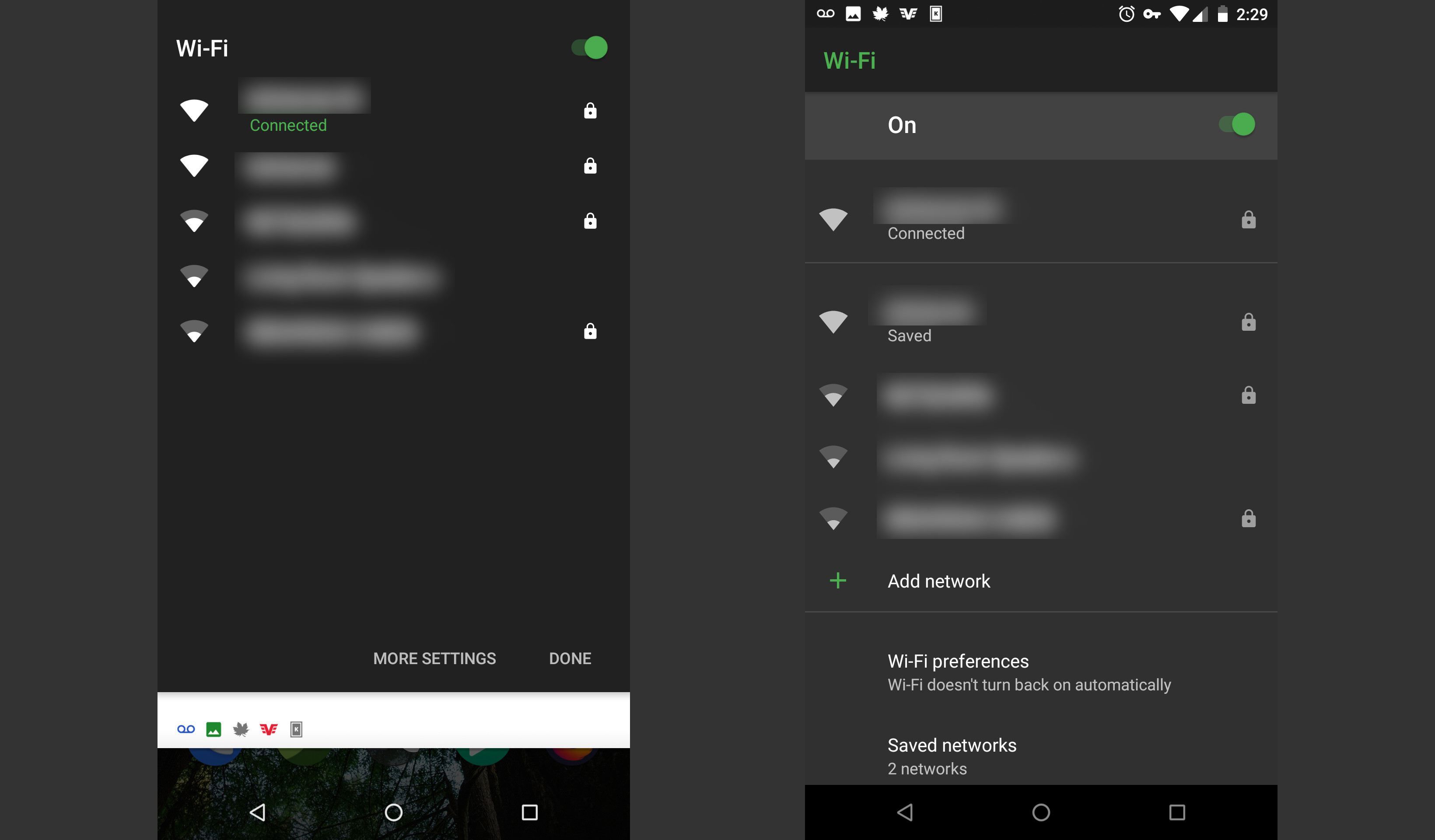
Параметр Wi-Fi показывает, какую сеть Wi-Fi вы используете (если есть), и, нажав значок настроек, вы увидите доступные сети в вашем регионе. Вы также можете перейти в полное меню настроек Wi-Fi, чтобы добавить дополнительные сети и управлять дополнительными параметрами, например, хотите ли вы, чтобы ваш телефон автоматически подключался к открытым сетям Wi-Fi или оставался подключенным даже в режиме ожидания.
Сотовая данных
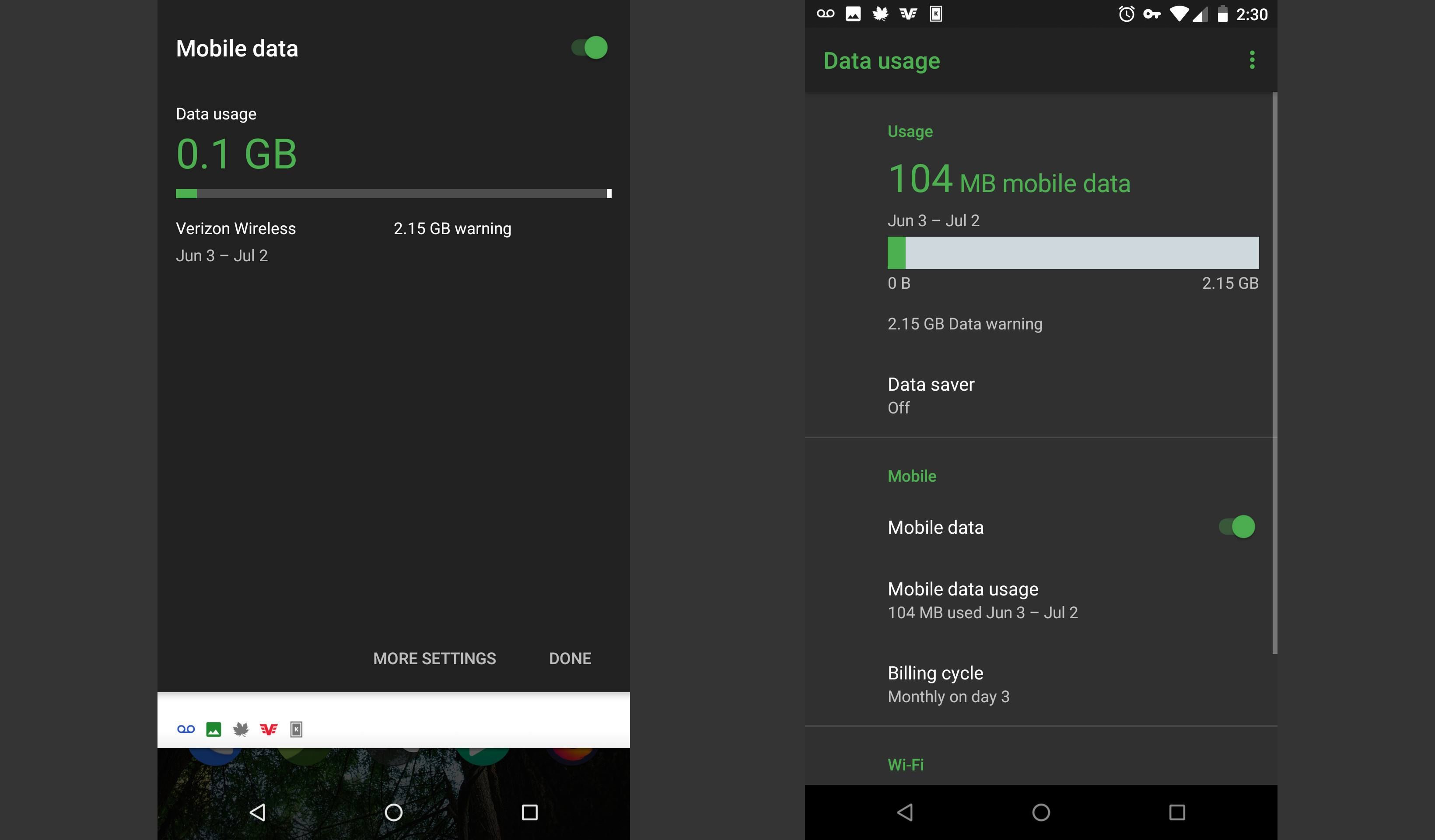
Кнопка «Сотовые данные» показывает, к какой сотовой сети вы подключены (обычно это будет ваш обычный оператор), и насколько надежно ваше соединение для передачи данных. Это также даст вам знать, если у вас нет сильного сигнала или вы находитесь в режиме роуминга.
Нажав на настройку, вы увидите, сколько данных вы использовали за последний месяц, и сможете включить или выключить антенну сотовой сети. Вы также можете использовать эту опцию, чтобы отключить сотовые данные и оставить Wi-Fi включенным, если вы летите с Wi-Fi.
аккумулятор
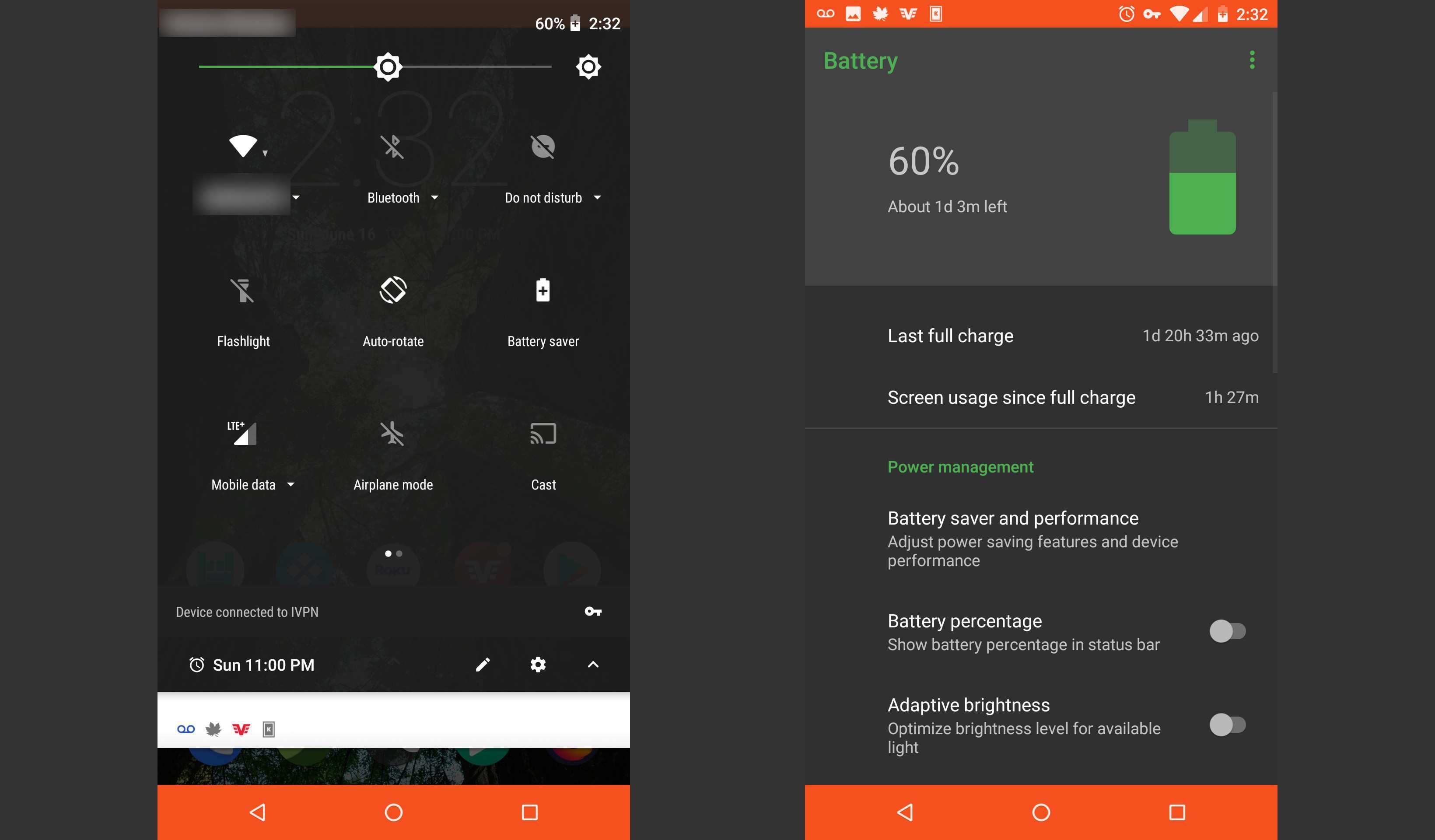
Плитка батареи, вероятно, уже знакома большинству пользователей телефонов. Он показывает уровень заряда вашей батареи и показывает, заряжается ли ваша батарея в данный момент. Если вы нажмете на него во время зарядки, вы увидите график вашего недавнего использования батареи.
Если вы нажмете на него, когда ваш телефон не заряжается, вы увидите приблизительное время, оставшееся на вашей батарее, и возможность перейти в режим экономии заряда батареи, который слегка затемняет экран и пытается сэкономить энергию.
Фонарик
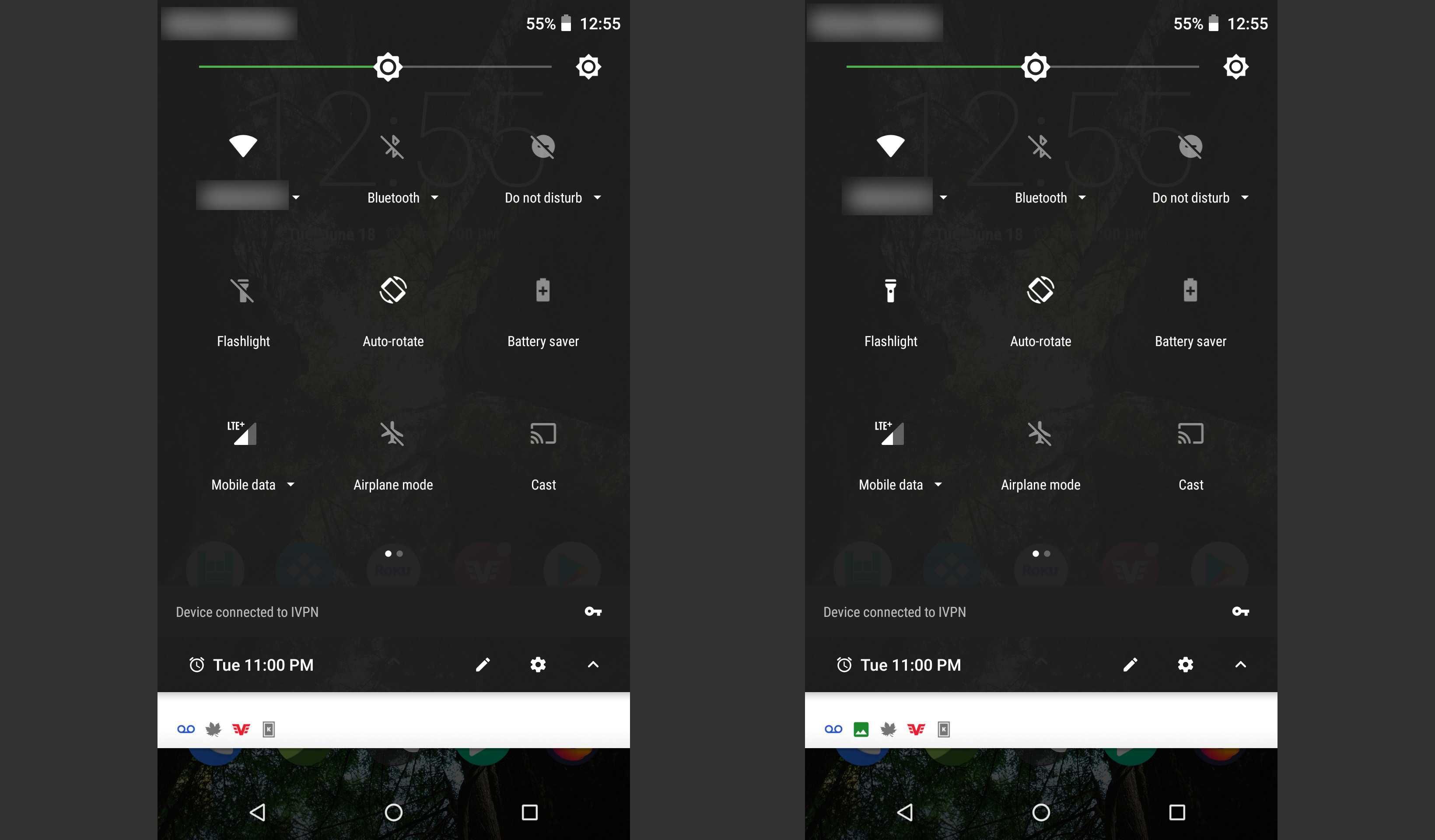
Фонарик включает вспышку на задней панели телефона, чтобы вы могли использовать его в качестве фонарика. Здесь нет более глубокого варианта. Просто включите или выключите его, чтобы попасть в темноту. Вам не нужно разблокировать телефон, чтобы использовать это.
В ролях
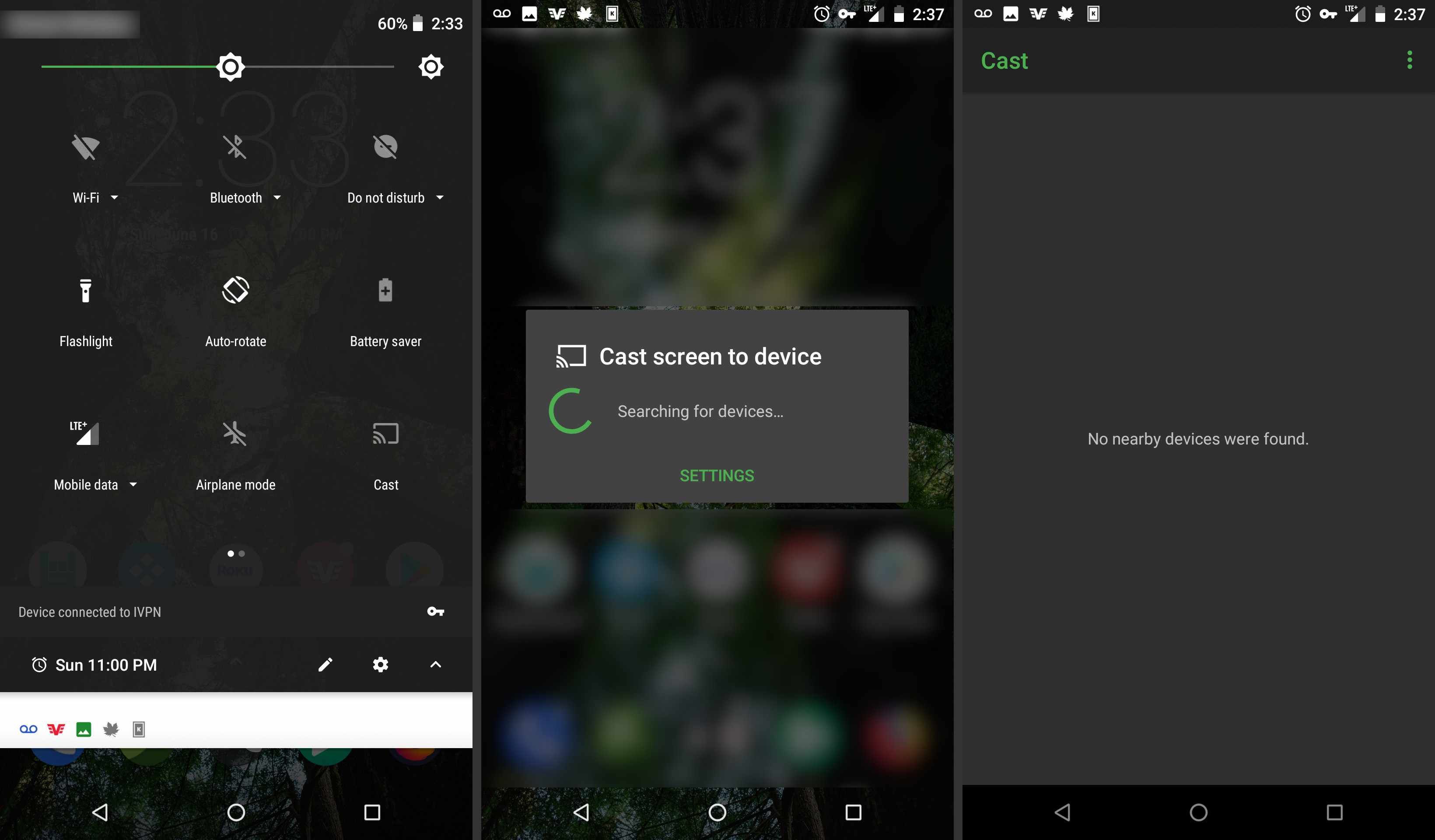
Если у вас установлены Chromecast и Google Home, вы можете использовать плитку Cast для быстрого подключения к устройству Chromecast. Хотя вы можете подключиться из приложения (например, Google Play, Netflix или Pandora), сначала подключившись, а затем перейдя на кастинг, вы сэкономите время и немного упростите навигацию.
Автоматический поворот
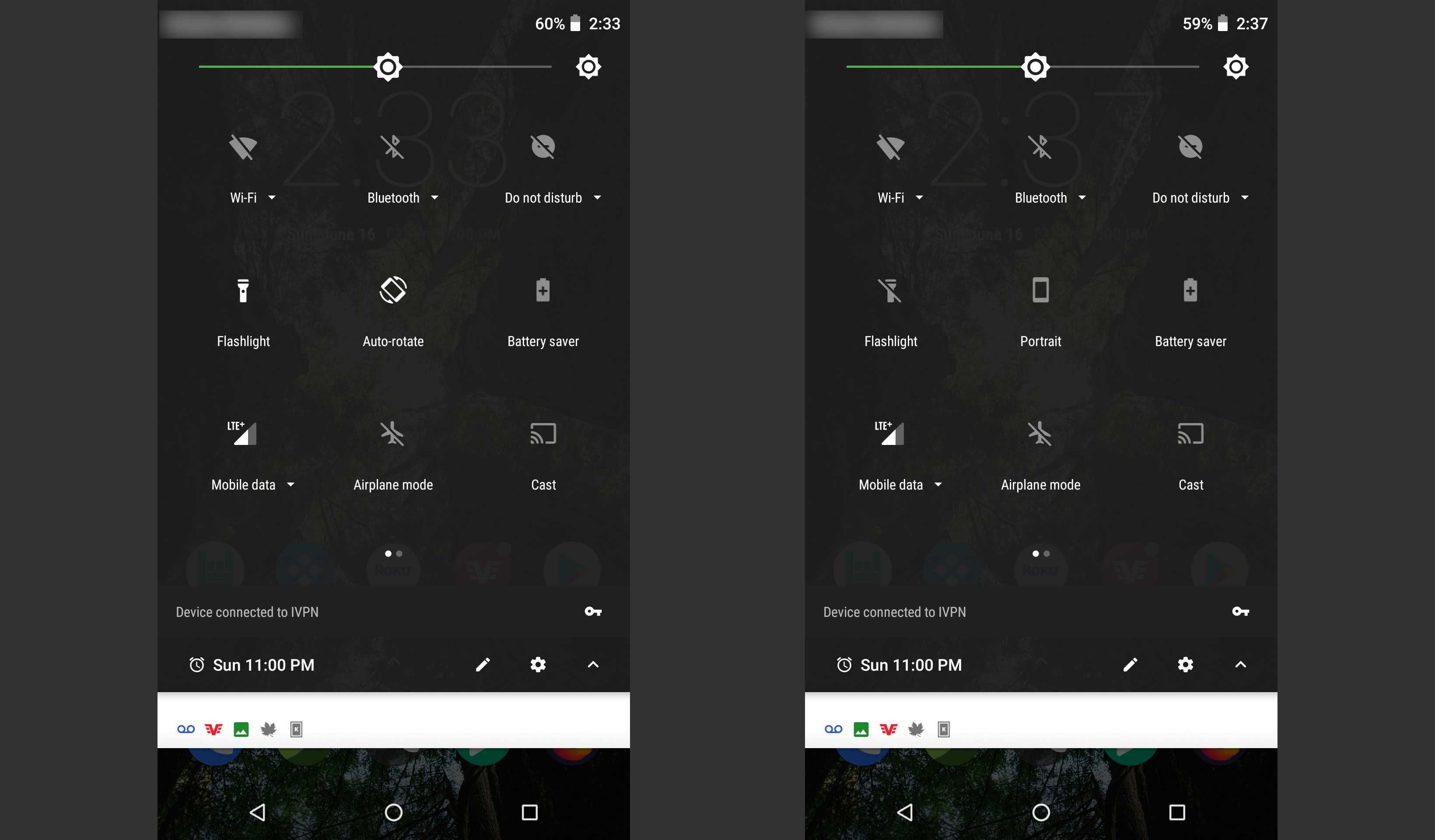
Проверьте, будет ли ваш телефон отображаться горизонтально, когда вы поворачиваете его горизонтально. Вы можете использовать это как быстрый переключатель, чтобы предотвратить автоматический поворот телефона, например, когда вы читаете в постели. Имейте в виду, что главное меню Android заблокировано в горизонтальном режиме независимо от состояния этой плитки.
Если вы долго нажмете на плитку с автоповоротом, вы попадете в меню настроек дисплея для дополнительных параметров.
блютус
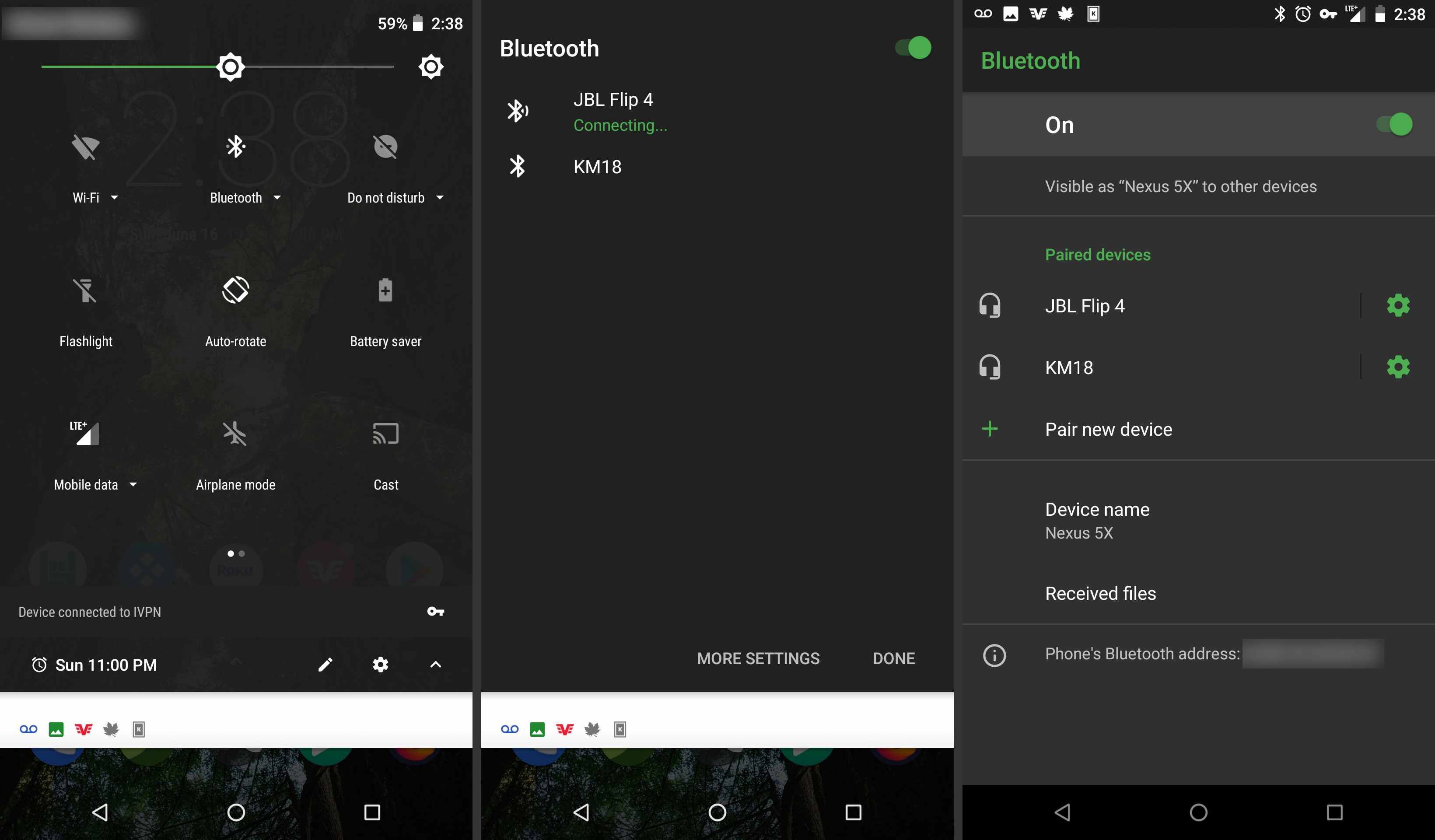
Включите или выключите Bluetooth-антенну вашего телефона, коснувшись этой плитки. Вы можете нажать и удерживать, чтобы подключить больше устройств Bluetooth.
Авиа режим
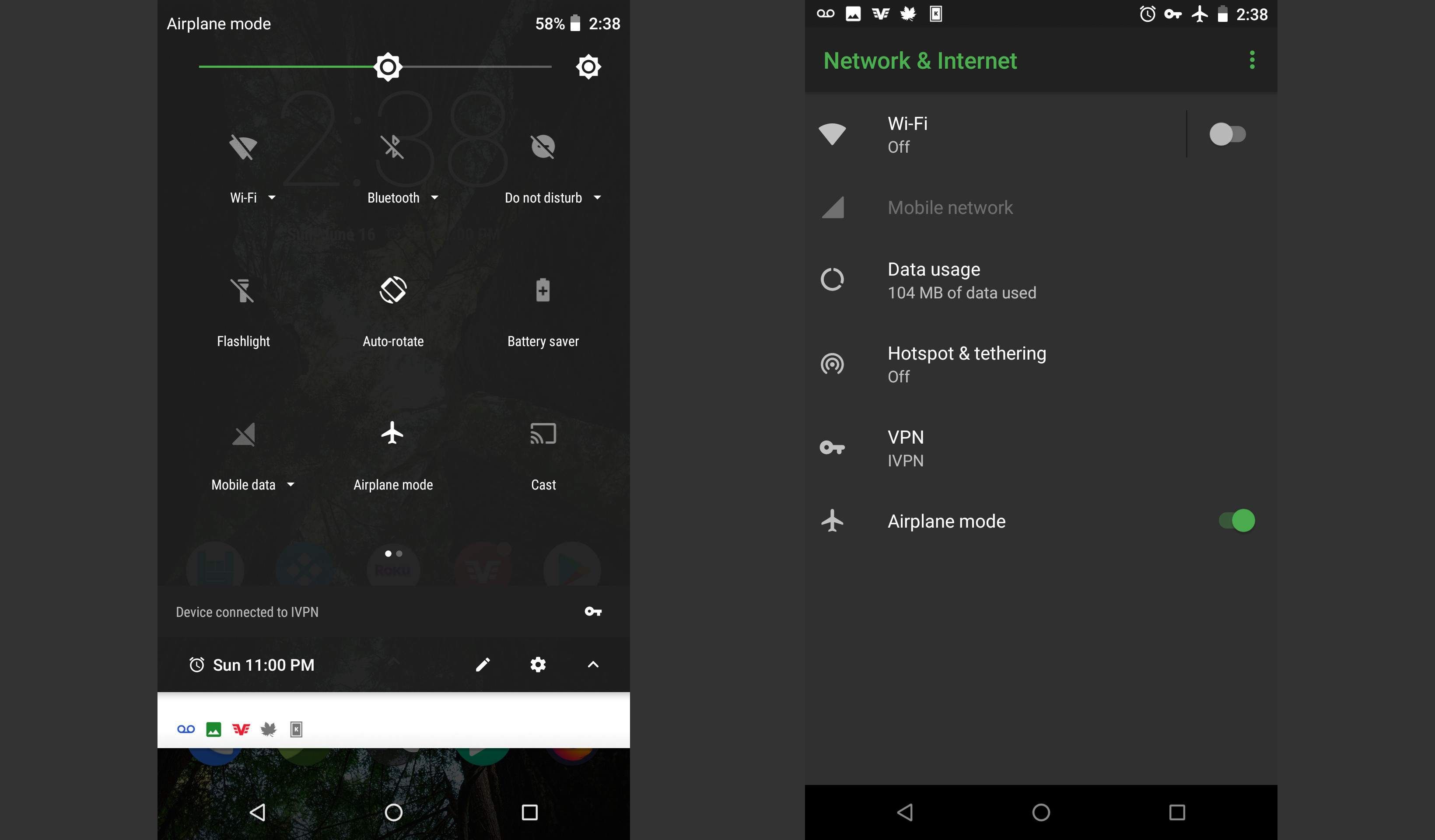
Режим полета отключает Wi-Fi вашего телефона и данные сотовой связи. Коснитесь этой плитки, чтобы быстро включить или выключить режим полета, или нажмите и удерживайте ее, чтобы увидеть меню настроек беспроводной сети и сетей.
Режим полета не только для самолетов. Включите его, чтобы не беспокоить, сохраняя батарею.
Не беспокоить
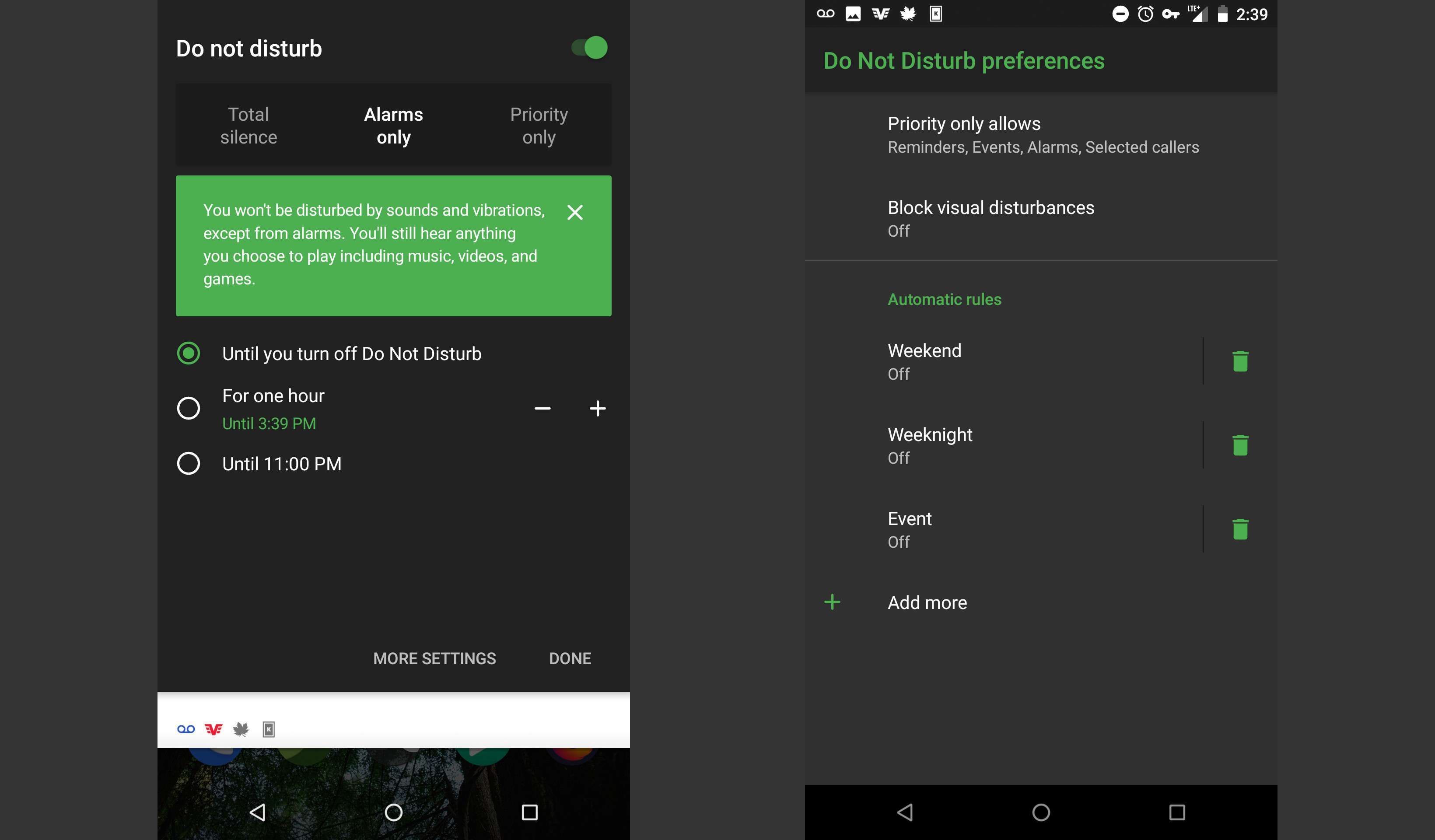
Не беспокоить плитка позволяет контролировать уведомления вашего телефона. Нажмите на эту вкладку, и вы оба включите режим «Не беспокоить» и войдете в меню, позволяющее настроить уровень шума, которым вы хотите быть. Отключите, если это было ошибкой.
Полная тишина ничего не пропускает, в то время как приоритет скрывает только большинство неприятных помех, таких как уведомления о новой продаже книг.
Вы также можете указать, как долго вы хотите оставаться в покое. Установите время или держите его в режиме «Не беспокоить», пока не выключите его снова.
Место нахождения
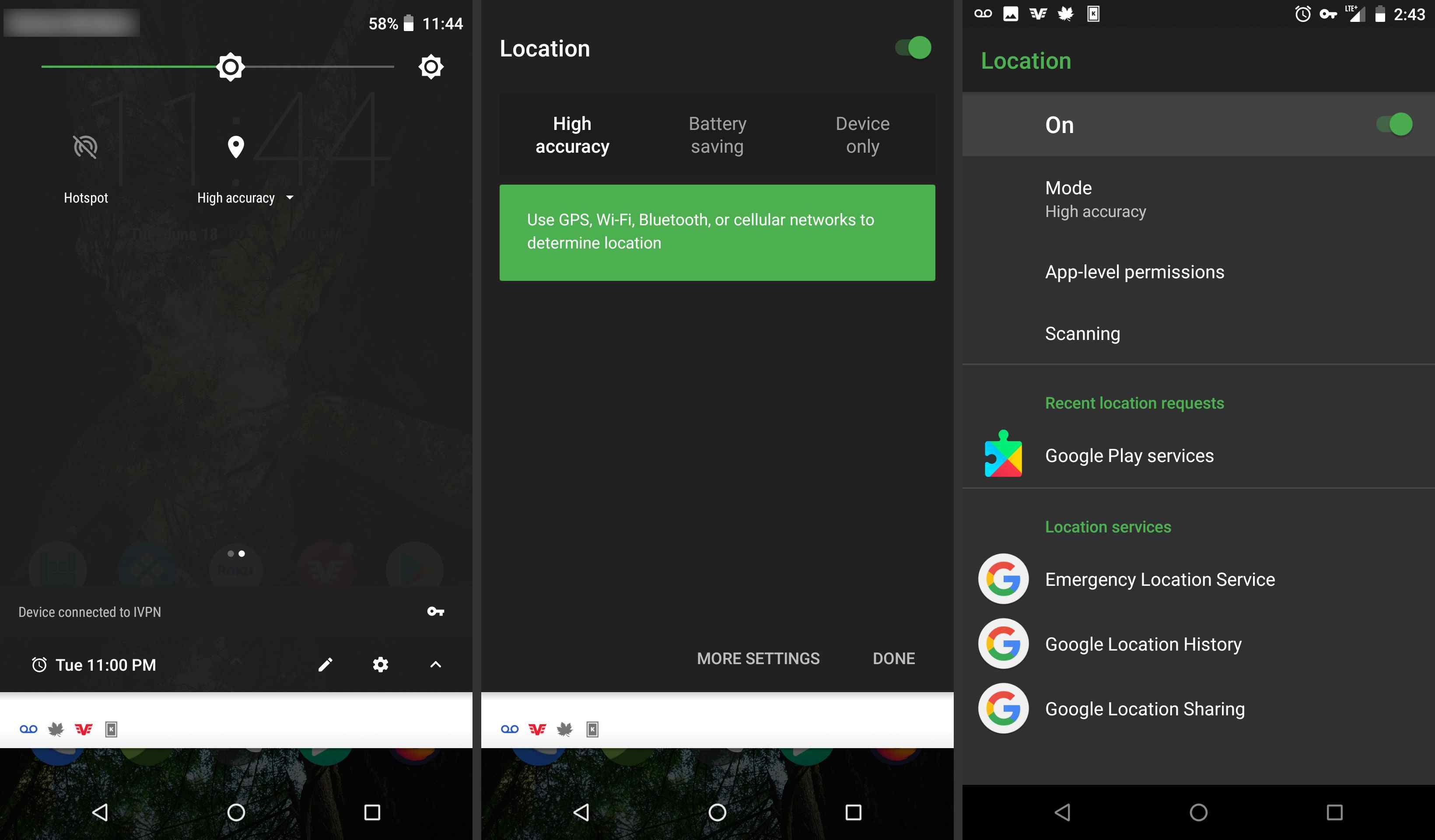
Местоположение включает или выключает GPS вашего телефона.
Hotspot
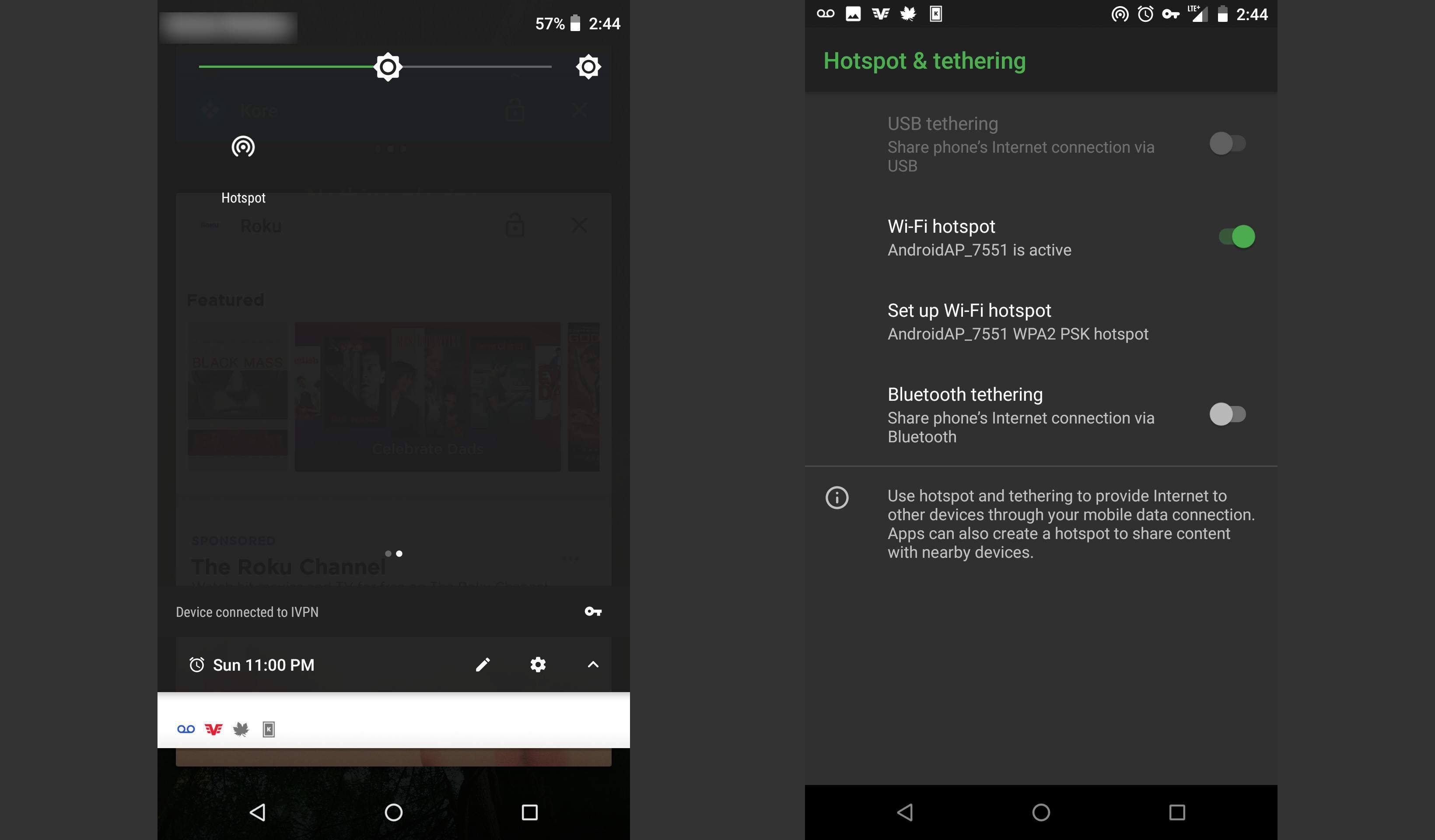
Hotspot позволяет вам использовать телефон в качестве мобильной точки доступа для обмена данными с другими устройствами, такими как ноутбук. Это также называется привязью. Некоторые операторы взимают плату за эту функцию, поэтому используйте ее с осторожностью.
Инвертировать цвета
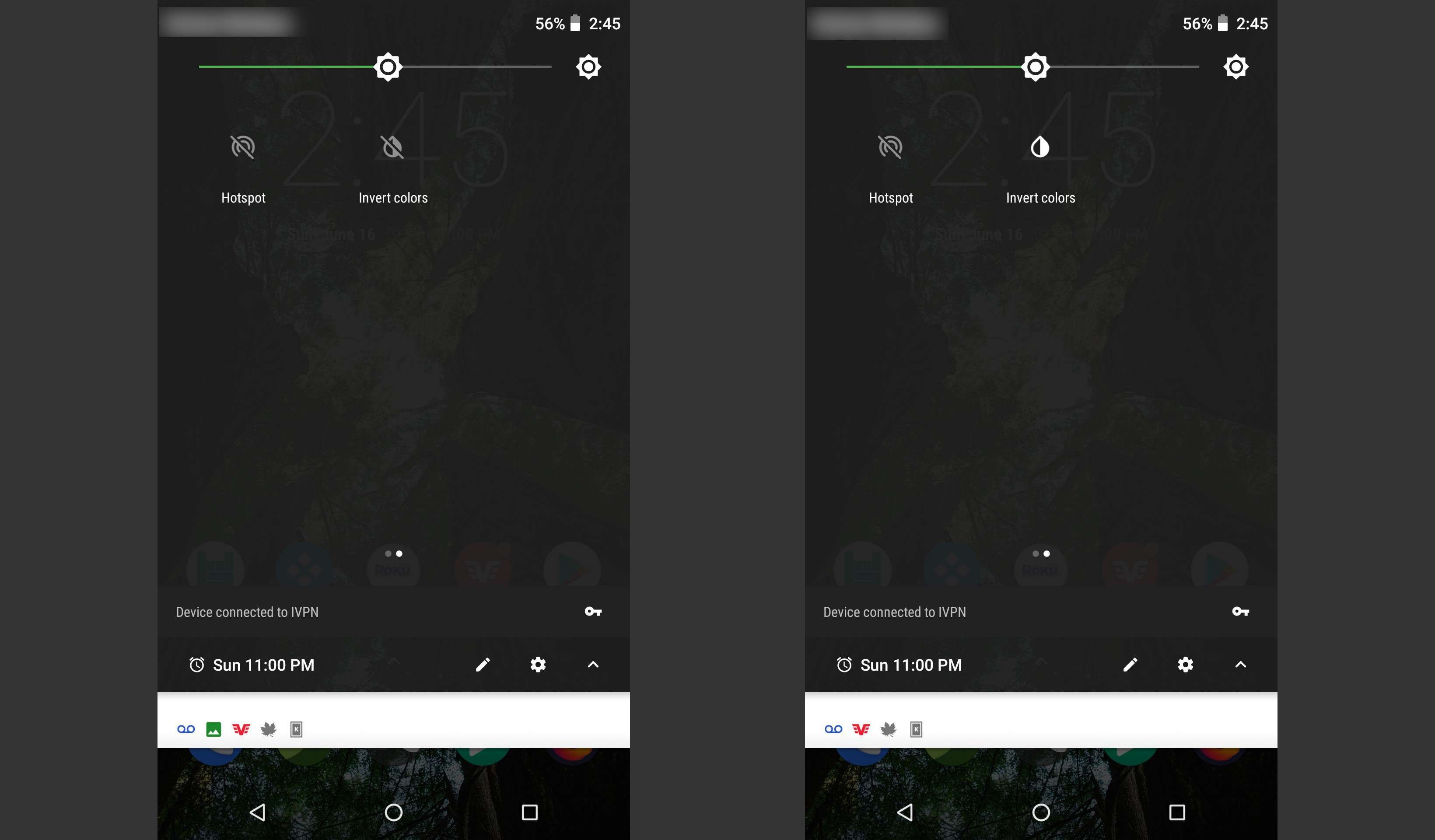
Эта плитка инвертирует все цвета на вашем экране и во всех приложениях. Вы можете использовать это, если инвертирование цветов облегчает вам видеть экран.
Хранитель данных
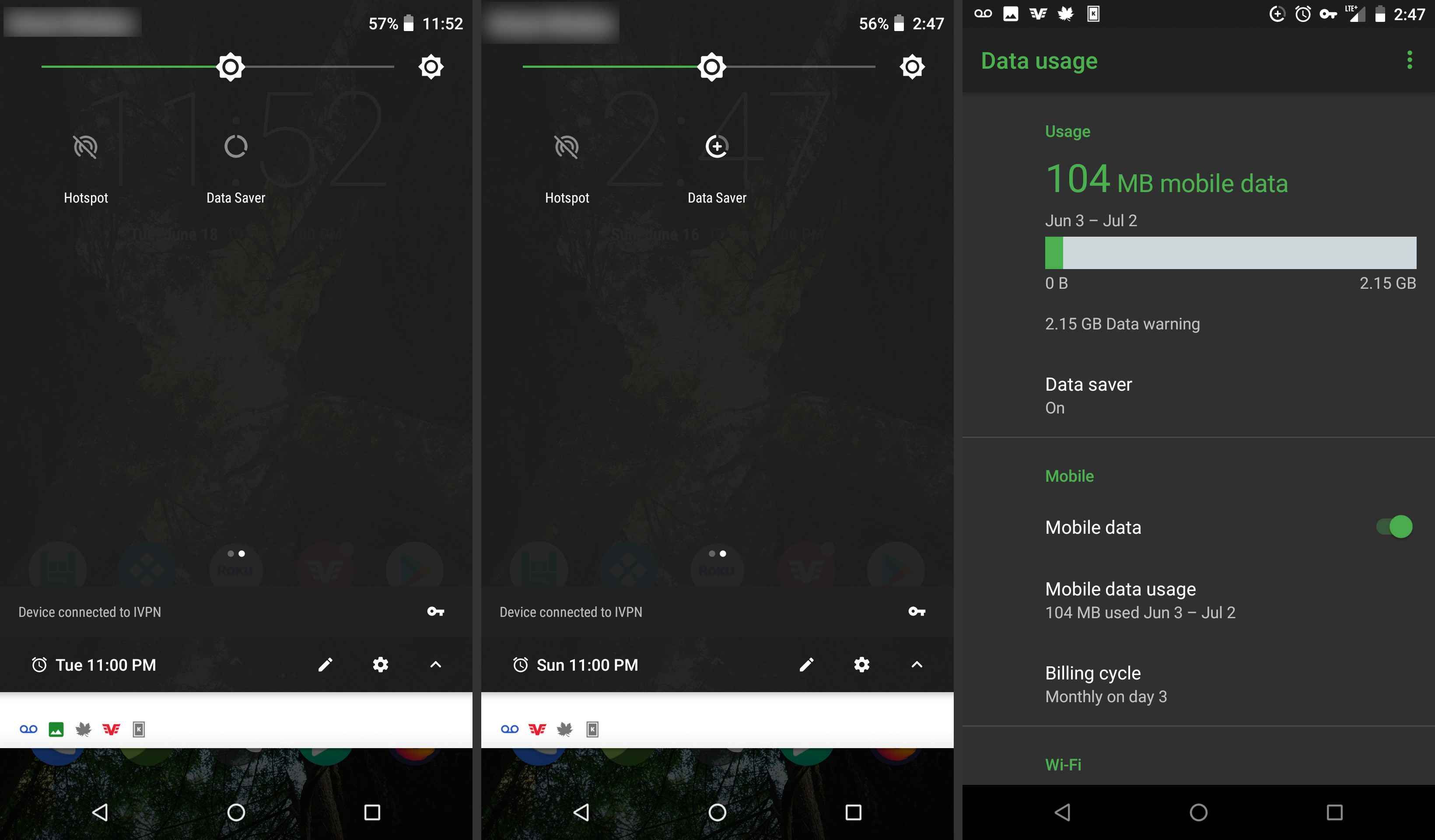
Data Saver пытается сэкономить на использовании ваших данных, отключив множество приложений, использующих фоновые подключения к данным. Используйте это, если у вас есть сотовый тарифный план с ограниченной пропускной способностью. Нажмите, чтобы включить или выключить его.
NFC
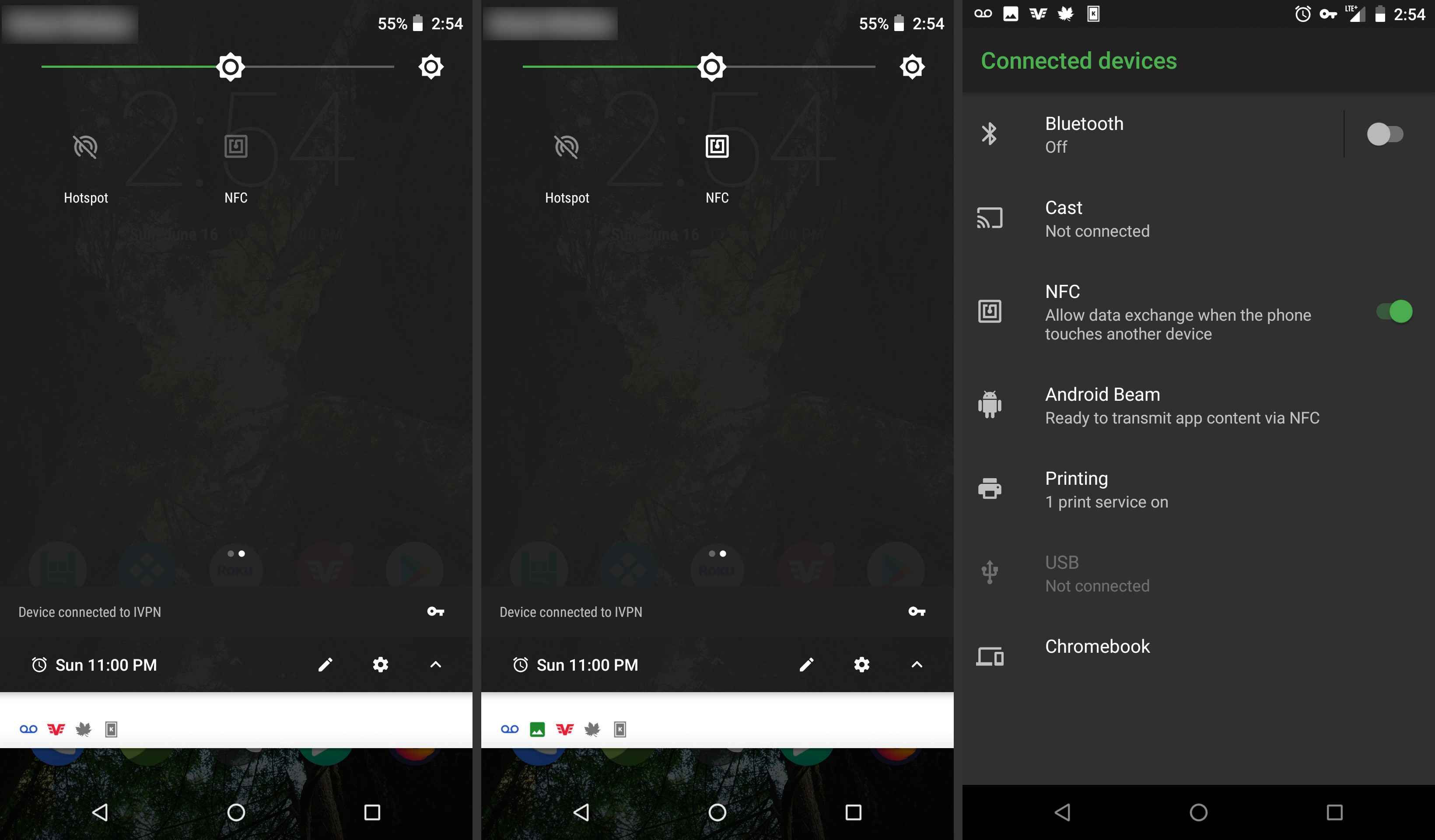
Плитка NFC была добавлена Android 7.1.1 (Nougat), хотя она не была добавлена в панель быстрых настроек по умолчанию. Он позволяет вам обмениваться информацией между приложениями на двух близлежащих телефонах — по сути, это функция обмена в социальных сетях. Чтобы эта плитка работала, вам нужно приложение, которое использует функцию «Рядом». Примеры приложений включают в себя Trello и Pocket Casts.